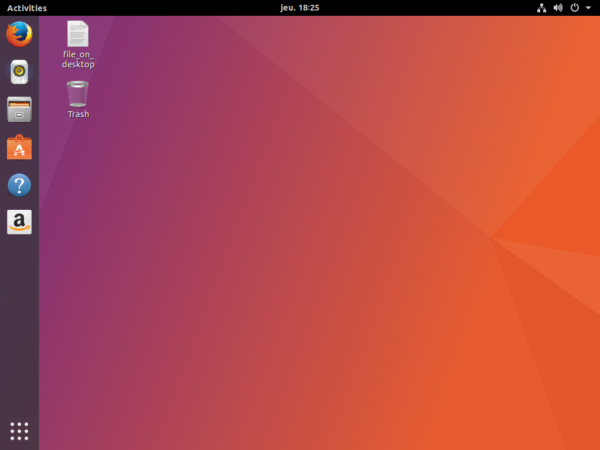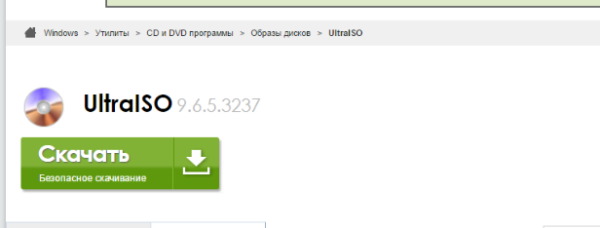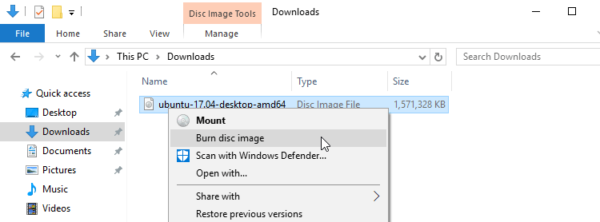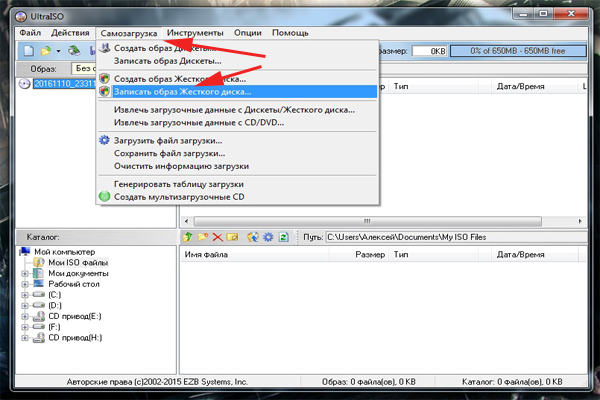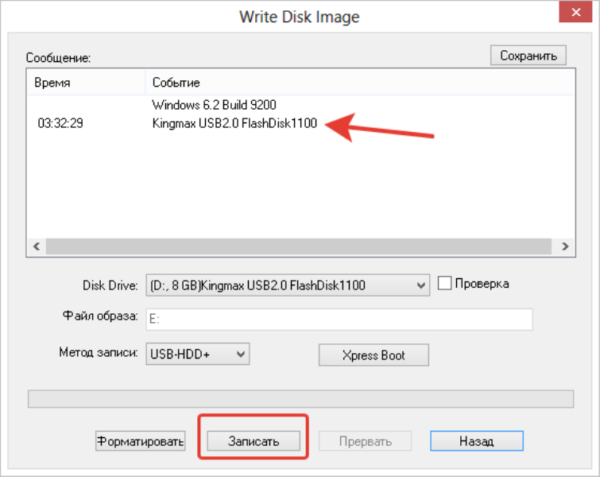Створення завантажувального накопичувача
Коли ви скачаєте образ системи, вам потрібно буде створити диск або флешку, завантажившись з якою, ви зможете встановити Лінукс.
Для створення диска можна скористатися вбудованим засобом запису дисків Windows (актуально для версій Windows 7 і новіше).
- Для цього вставте чистий DVD-R або DVD-RW диск в дисковод, після чого знайдіть у провіднику необхідний файл.

Вставляємо чистий DVD-R або DVD-RW диск в дисковод
- Викличте контекстне меню цього файлу і виберіть пункт «Відкрити за допомогою», потім «Засіб запису образів дисків Windows».

Клікаємо на інсталяційний файл Убунту, вибираємо пункт «Відкрити за допомогою», потім «Засіб запису образів дисків Windows»
- Відкриється засіб запису, в якому ви повинні будете просто вибрати дисковод і натиснути на кнопку «Записати». Все, дочекайтеся закінчення процесу і насолоджуйтеся результатом запису.

Вибираємо дисковод і натискаємо на кнопку «Записати»
Як завантажити образ Ubuntu на флешку
З флешкою справи йдуть трохи складніше. Тут не обійтися без стороннього програмного забезпечення, яким у нашому випадку є досить поширена програма UltraISO.
- Завантажити її можна з сайту розробника, і, хоч вона і є платною, її пробної версії нам вистачить для створення нашої флешки.

Викачуємо і встановлюємо програму UltraISO
- Після установки цієї програми відкрийте з її допомогою дистрибутив, скачаний раніше. Зробити це можна з контекстного меню самого файлу в провіднику, у пункті «Відкрити за допомогою».

Натискаємо правою кнопкою миші на образ Убунту і вибираємо пункт «Відкрити за допомогою» або «Open with»
- У рядку меню програми потрібно вибрати меню «Самозавантаження», а в ньому вибрати пункт «Записати образ…».

Вибираємо в меню «Самозавантаження», далі тиснемо «Записати образ Жорсткого диска»
- Відкриється інтерфейс запису накопичувача, в якому ви повинні вибрати флешку і випадаючому меню і натиснути кнопку «Записати». Дочекайтеся закінчення операції – і ви готові для переходу до самій установці системи.

Вибираємо флешку в випадаючому меню та натисніть кнопку «Записати»
Примітка! Якщо у вас версія Windows старіше, ніж 7, то записати диск можна за допомогою тієї ж програми UltraISO. Просто виберіть «Записати образ диска» в меню «Дії». З’явиться воно, схоже на те, що було описано в абзаці про створення флешки. Просто вибираєте дисковод і записуєте. Все просто.